很多小伙伴不知道红米note11pro怎么截屏?下面小编给大家带来了红米note11pro截屏方法汇总,一起来看看吧! 红米note11pro怎么截屏?红米note11pro截屏方法汇总 方法一、三指下拉截屏: 点击手
很多小伙伴不知道红米note11pro怎么截屏?下面小编给大家带来了红米note11pro截屏方法汇总,一起来看看吧!
红米note11pro怎么截屏?红米note11pro截屏方法汇总
方法一、三指下拉截屏:
点击手机设置-更多设置-快捷手势-截屏,启用三指下拉右侧功能。
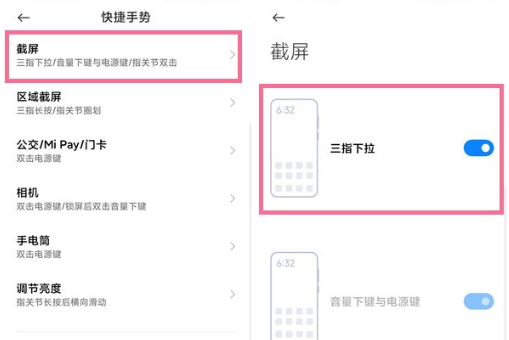
方法二、按键截屏:
同时按住电源键和音量减键1-2秒,即可截屏。
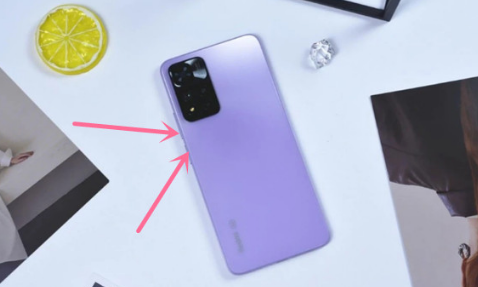
方法三、快捷开关截屏:
从手机屏幕顶部状态栏处下拉,打开通知栏,点击【截屏】快捷功能图标即可。
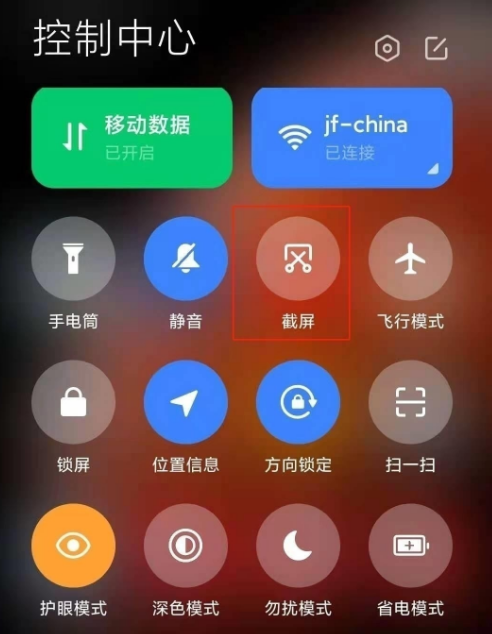
方法四、指关节双击截屏:
点击手机设置-更多设置-快捷手势-截屏,启用指关节双击功能。
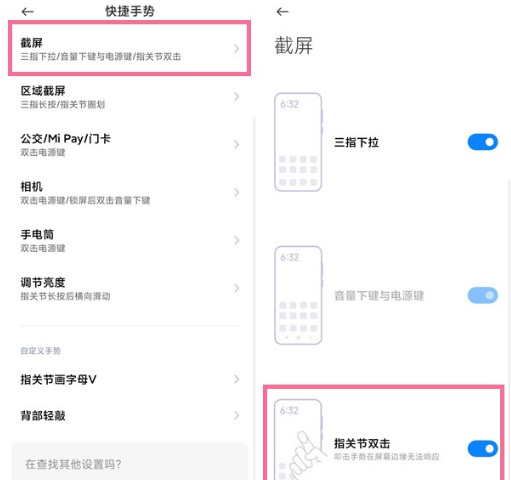
以上这篇文章就是红米note11pro截屏方法汇总,更多精彩教程请关注自由互联!
